Sida dhokumentiyada loogu qoro Microsoft Word
Dadka intooda badan waxay ku hadli karaan si ka dhaqso badan inta ay wax ku qori karaan. Ka faa'iidayso awooddan weyn adiga oo amar ku siinaya dukumentiyadaada! Isticmaalka hadal-ka-qoraalka waa hab fiican oo aad si degdeg ah fikradahaaga ugu soo dejin karto qoraal. Waxaan ku tusi doonaa sida loogu dhawaaqo dukumeentiyada ku jira Microsoft Word kombayutarka ama casrigaaga.
Haddii aad isticmaasho nooca desktop-ka Mac ama Windows ee (Windows)Word , ma heli doontid badhanka dirto ilaa aad iska diiwaan geliso Microsoft 365(Microsoft 365) . Si kastaba ha noqotee, waxaad isticmaali kartaa barnaamijka shabakadda Microsoft Word ee bilaashka(free Microsoft Word) ah ama apps-ka casriga ah si aad u qeexdo rabitaanka qalbigaaga. Waxaan u qaadaneynaa inaad leedahay xiriir internet oo wanaagsan iyo qalab leh makarafoon(microphone) karti leh.

Sida loo Isticmaalo Dictation in Word ee Macs , PC-yada(PCs) , ama Shabakadda(Web)
Tillaabooyinka loogu yeero dukumeentiyada Word inta badan waa isku mid, dhib ma leh haddii aad isticmaalayso abka desktop-ka ama nooca browser-ku-saleysan.
- Bilow abka Word , mid ka mid ah abka desktop-ka ee Mac ama PC-gaaga ama abka shabakadda Chrome , Firefox , ama Edge .
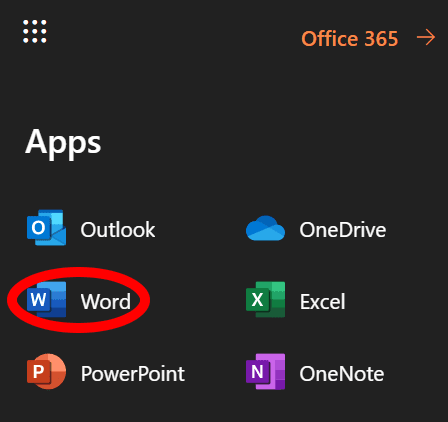
- Liiska guriga(Home) , dooro summada makarafoonka.

- Haddii la soo jeediyo, dooro badhanka si aad u Oggolaan(Allow ) isticmaalka makarafoonkaaga.

- Isticmaalayaasha abka(Web) mareegta waxay arki doonaan aaladaha gacanta ee makarafoonkaaga. Dooro summada makarafoonka si aad u billowdo hadalka.

- Marka summada makarafoonka la furo, waxaad bilaabi kartaa inaad ku hadasho, waxaadna arki doontaa erayadaada oo ka dhex muuqda dukumeentiga Word .

- Isticmaalayaasha mareegaha ayaa dooran kara summada gear-ka ee ku taal aaladda dictation-ka si ay u doortaan luqadda lagu hadlo, dooro aaladda makarafoonka ee ay rabaan inay isticmaalaan, oo ay beddelaan xarakaynta tooska ah iyo shaandhada aflagaadada ah shid ama dami.

- Waxaad isticmaali kartaa kiiboodhkaaga ama talooyinka Word si aad u saxdo dukumeentigaaga adoon u baahnayn inaad makarafoonka damiso.
- Marka aad dhammayso, waxaad ka bixi kartaa dhawaaqa adiga oo dooranaya Xir(Close) ( X ) ee ku dhex jira aaladda tusmaynta ama mar kale riixaya badhanka makarafoonka ee ribbon.
Taasi waa ku filan inaad ku bilowdo ku-dajinta dukumeentiga Word ee kumbuyuutarka. Laakin sii akhri talooyinka iyo tabaha khabiirada qaarkood.
Sida Loo Isticmaalo Dictation on your Smartphone's Word Appka(Word App)
Taleefannada casriga ah waxaa loo sameeyay si ay wax u sheegaan. Waxaa laga yaabaa inaad dareento qariib inaad la hadasho naftaada, laakiin hubaal way ka dhaqso badan tahay isticmaalka kumbuyuutarka yar ee taleefankaaga.

Ku bilow dukumeenti (Start)Word cusub ama fur mid jira. Taabo shaashadda meesha aad rabto inaad ka bilowdo hadalka, ka dibna dooro astaanta makarafoonka. Waxaad dooran kartaa summada makarafoonka gudaha Word app laftiisa ama summada kiiboodhkaaga jilicsan. Midkoodna wuu shaqayn doonaa.

Faa'iidada isticmaalka summada makarafoonka ee App-ka Word waa in aad heli doonto qaar ka mid ah aaladaha kale ee hadalka. Waxaad arki doontaa aaladda leh xarakaynta caadiga ah, bar bannaan, iyo badhanka soo celinta gaadhiga (khadka cusub). Mararka qaarkood way sahlan tahay in la taabto badhamadaas marka loo eego isticmaalka amarrada codka.

Waxa kale oo aad heli doontaa sumadda qalabka si aad u hagaajiso dejinta sida luqadda lagu hadlo, xarakaynta tooska ah, iyo shaandhada cayda.
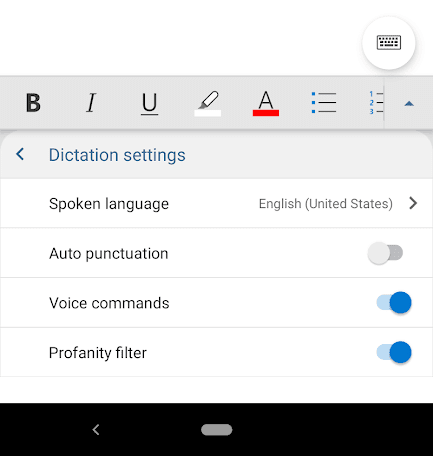
Marka ugu horraysa ee aad doorato summada makarafoonka ee barnaamijka Word , waxa laga yaabaa in laguu sheego in aad siiso Word ogolaanshaha in codka lagu duubo taleefankaaga. Waxaad dooran kartaa inaad ogolaato mar kasta oo aad abka isticmaasho ama markan oo keliya.
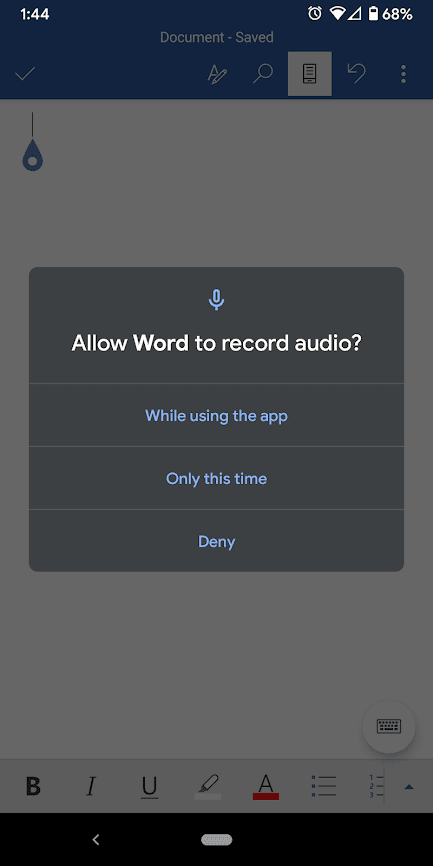
Mar kasta, waxaad had iyo jeer dooran kartaa badhanka Help , halkaas oo aad ka heli doonto macluumaadka dhammaan amarrada codka ee aad isticmaali karto.
Talooyin iyo tabaha(Tricks) loogu talagalay ku(Dictating) - hadalka Microsoft Word(Microsoft Word)
Hubaal, waxaad awood u sheegi kartaa qoraalka dukumeenti Word ah, laakiin ma ka ogeyd dhammaan waxyaalaha kale ee aad ku samayn karto Word amarrada codka? Waxaad u isticmaali kartaa codkaaga si aad wax uga beddesho, u qaabayso, u samayso liisaska, oo aad ugu darto faallo.
Tilmaamaha Calaamadaynta & Khiyaamooyinka(Punctuation Tips & Tricks)
Waxaad la qabsan doontaa inaad sheegto magacyada calaamadaha xarakaynta iyo calaamadaha(punctuation marks and symbols) markaad sheegto.
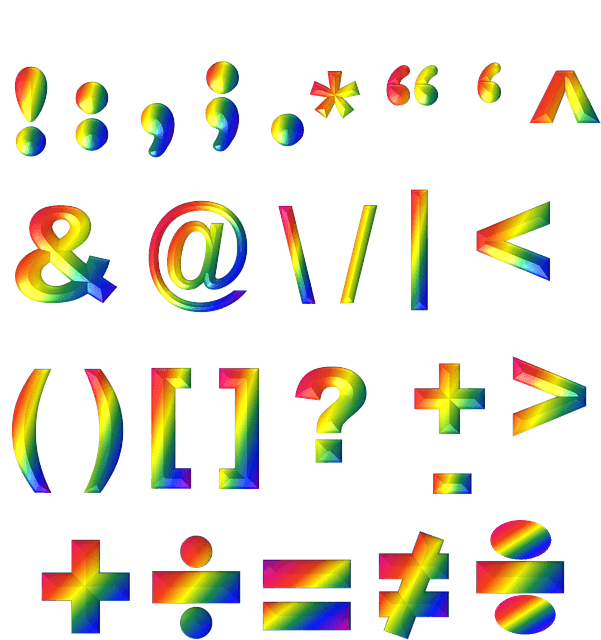
- Ku dar(Add) xarakaynta si fudud adiga oo leh magaca calaamada xarakaynta ee aad rabto inaad geliso. Waxaad sheegi kartaa waxyaabo ay ka mid yihiin caadada(period) , comma , khad cusub(new line) , iyo dib u dhac(apostrophe) .
- Xigasho furan(open quotes) dheh oraahyo dhow(close quotes) .
- Waxaad odhan kartaa ellipsis ama dhibic dhibic(dot dot dot) … adiga ayay kugu xidhan tahay!
- Xakamaynta sida qoob-ka-xejinta, xidhmooyinka, iyo xargaha, waxaad odhan kartaa garabka bidix(left ) ama furan(open bracket) (ama qawlka ama laabta) iyo midka midig(right) ama garabka u dhow(close bracket) (ama qoonska ama laabta).
- Haddii ay tahay dabeecad, waxa ay u badan tahay in aad amri karto. Isku day amarrada sida xiddigiska(asterisk) , m-dash , calaamadda xuquuqda daabacaada(copyright sign) , iyo calaamadda shahaadada(degree symbol) .
Tabaha Tafatirka & Tabaha(Editing Tips & Tricks)
Ka fakar sidan. Adiga ayaa madax u ah Erayguna(Word) waa shaqaalahaaga. Kaliya(Just) u sheeg Word waxaad rabto inuu sameeyo.

- Haddii aad tiraahdo tirtir(delete) , Word wuxuu tirtiri doonaa ereyga u dambeeya ama calaamadda xarakaynta ee ka horraysa cursorka.
- Haddii aad tiraahdo tirtir taas(delete that) , waxay meesha ka saaraysaa waxa ugu dambeeya ee aad sheegtay.
- Waxaad u sheegi kartaa Word inuu tirtiro kelmad gaar ah oo ku dhex jirta jumlada dhexdeeda. Tusaale ahaan, aynu nidhaahno waxaad sheegtay, "Buug kuma xukumi kartid jaldigiisa xun." Waxaad odhan kartaa tirtir wax xun(delete awful) , ka dibna waxaa lagu dayn doonaa "Ma xukumi kartid buug jaldigiisa."
- Halkii aad ku celcelin(backspace) lahayd dib u soo celinta meelo badan, waxaad kaliya odhan kartaa gadaasha dambe [1-100](backspace [1-100]) . Si kale haddii loo dhigo, waxaad odhan kartaa backspace labaatan(backspace twenty) .
- Haddii aad khalad samayso, mar walba waxaad odhan kartaa ka noqo(undo) .
Tilmaamaha Habaynta & Tabaha(Formatting Tips & Tricks)
Sida tabaha tafatirka, waxaad isticmaali kartaa amarrada codka si aad ugu darto qaabaynta ereyo ama odhaah gaar ah.
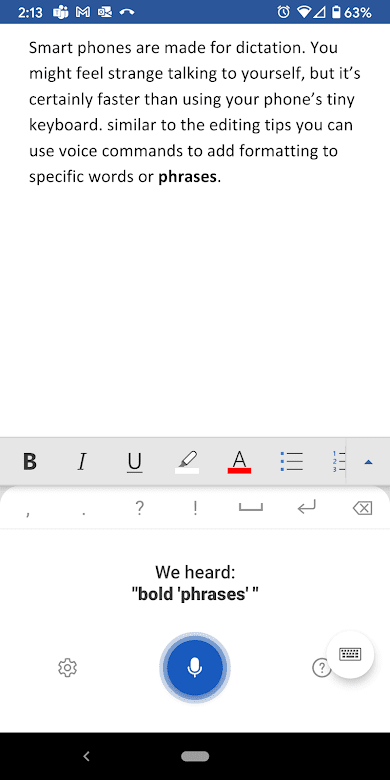
- Qaabaynta fudud sida geesinimada(bold) , farta farta(italics) , hoosta(underline) ka xarriiqda , iyo garaacista(strikethrough) , waxaad ku dhejin kartaa amarradaas ereyo ama weedho dukumeentigaaga ku jira. Tusaale ahaan, shaashada hoose, waxaanu ku nidhi, " Weedho geesinimo leh(bold phrases) ," wayna samaysay!
- Si aad u tirtirto dhammaan qaabaynta dukumeentiga, dheh dhammaan qaabaynta(clear all formatting) .
- Isticmaal amarka toosan(align) si aad u toosiso qoraalkaaga bidix, midig, ama xarunta.
- Haddii aadan hubin in amar gaar ah uu jiro, isku day oo ogow. Tusaale ahaan, waxaad odhan kartaa, hoosta ka xariiq jumlada u dambaysa(underline last sentence) , oo Word ayaa si sax ah u garan doona waxaad ula jeedo.
- Samaynta liisaska way fududahay amarrada sida liiska(start list) bilowga , liiska nambarada ku bilowda(start numbered list) , iyo liiska bixida( exit list) .
Talooyin Dictation Bonus & Tabaha(Bonus Dictation Tips & Tricks)
Kahor intaadan tagin, fiiri talooyinka iyo tabaha ugu dambeeya ee hadalka.

- Waxaad dhahdaa ku dar faallooyinka(add comment) si aad u abuurto sanduuq faallooyin bannaan oo aad ku qori karto
- Xitaa si ka sii wanaagsan, wax u dheh sida faallooyinka ku dar Waan jeclahay cutubkan(add comment I love this paragraph period) , oo waxay gelin doontaa faallo qoraal ah "Waan jeclahay cutubkan."
- Ku dhawaaq(Dictate) calaamadaha lacagta Waxaad odhan kartaa calaamadda dollarka(dollar sign) , calaamadda pound-(pound sterling sign ) ka (ha iloobin "sterling" ama waxay gelin doontaa calaamadda #), calaamadda euro(euro sign) , ama calaamadda yen(yen sign) .
- Geli emojis caadiga ah sida wejiga dhoola cadeynaya , weji(smiley face) baqdin leh(winky face) , emoji wadnaha(heart emoji) , ama weji wareersan(frowny face) .
Haddii aad taqaanno amarada qawlka kale ee Microsoft Word , ku dhaaf faallooyinka!
Related posts
Sida Loo Muujiyo Tirada Word gudaha Microsoft Word
U samee qoraha OpenOffice muuqaal oo u shaqeeyo si ka badan sida Microsoft Word
Sida loo tirtiro bogga Microsoft Word
Sida loo sawiro Microsoft Word
Beddel Cutubyada Cabbirka ee Microsoft Word
Microsoft Outlook ma furmi doono? 10 siyaabood oo loo hagaajiyo
Sida Loo Sameeyo Flyer gudaha Microsoft Word
Dib-u-cusboonaysiinta Muuqaalka ee Microsoft Office: 8 shay oo ay tahay in la ogaado
Microsoft Word miyaanay ka jawaabin? 8 Siyaabood Oo Loo Hagaajiyo
Geli Xabad dhexda Weedha Erayga
Sida loo muujiyo, loo aqbalo, ama loo qariyo tafatirka Microsoft Word
U samee ama u abuur furaha-gaaban ee kiiboodhka ee Microsoft Office
13-ka Hab-gaab ee Kiiboodhka ugu Fiican ee Kooxaha Microsoft
Ku arag dukumeentiyada Word qaab shaashad buuxda
Sida loo Furo Word iyo Excel si Badbaado ah
Sida loogu daro Qoraallada Footnotes ee Word
Hagaaji "Eraygu Ma Bilaaban Karo Beddelka MSWRD632.WPC/SSPDFCG_x64.CNV" Khaladka
Sida loo isticmaalo Microsoft Word Screenshot Tool
Sida loogu daro Liiska Hoos-u-dhaca ee Microsoft Word
Sida loo sameeyo oo loo isticmaalo qaabka MLA ee Microsoft Word
